Excel只清除格式不清除内容—Excel小技巧
来源:网络收集 点击: 时间:2024-04-15【导读】:
Excel只清除格式不清除内容—Excel小技巧,下面跟着小编一起来吧!工具/原料moreExcel文档(WPS office专业版本)电脑(Win 7旗舰版)方法/步骤1/5分步阅读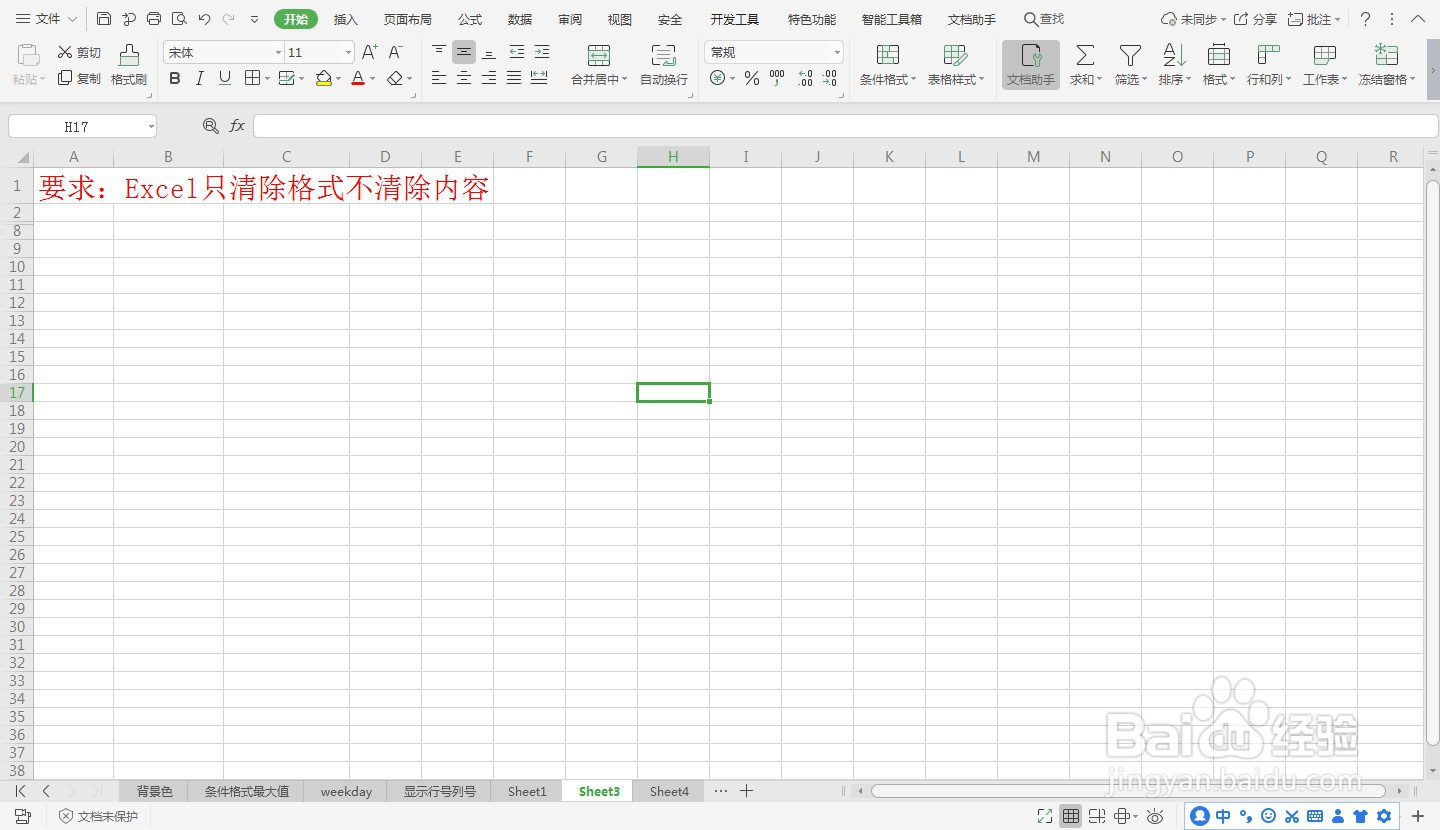 2/5
2/5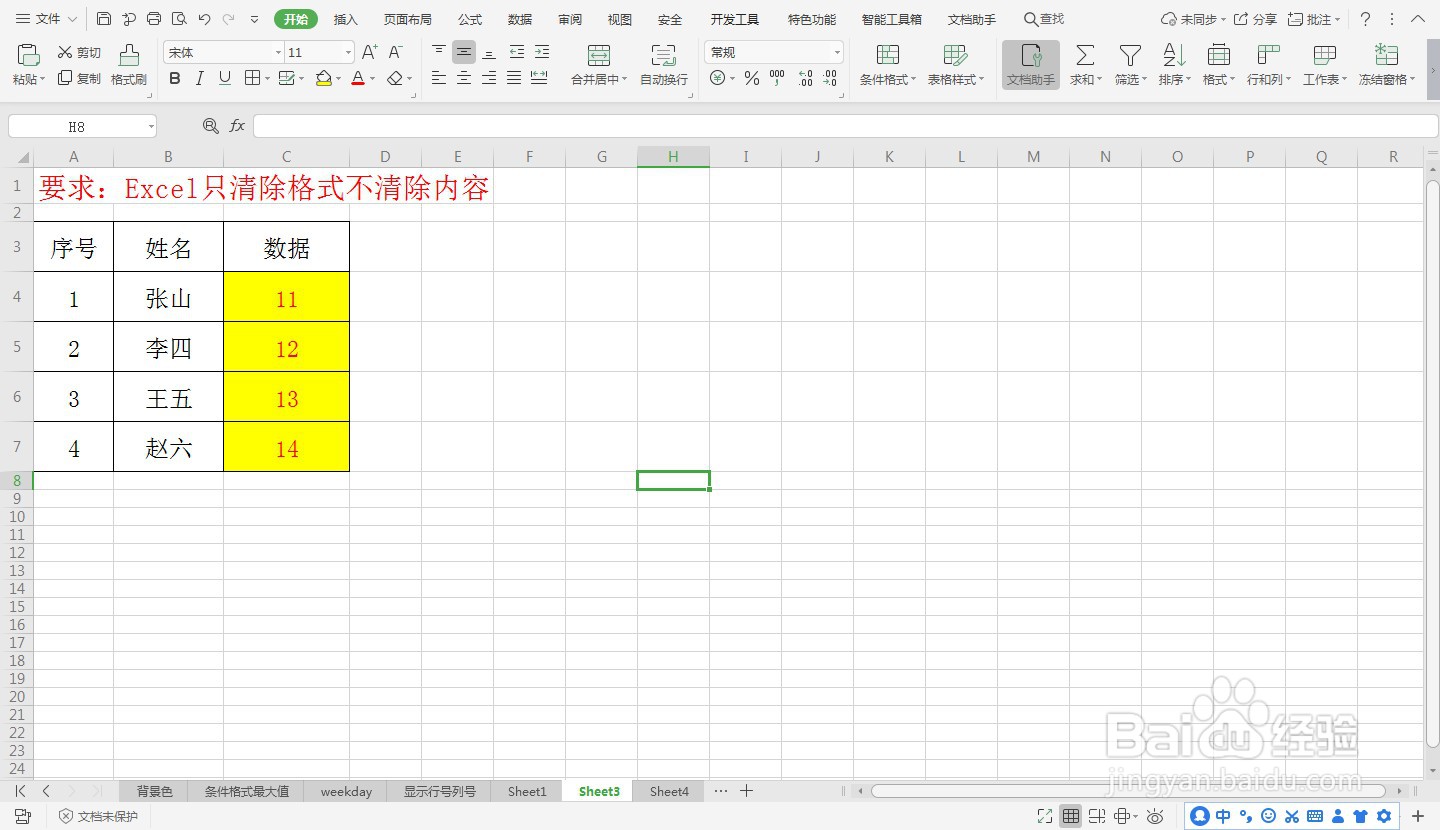 3/5
3/5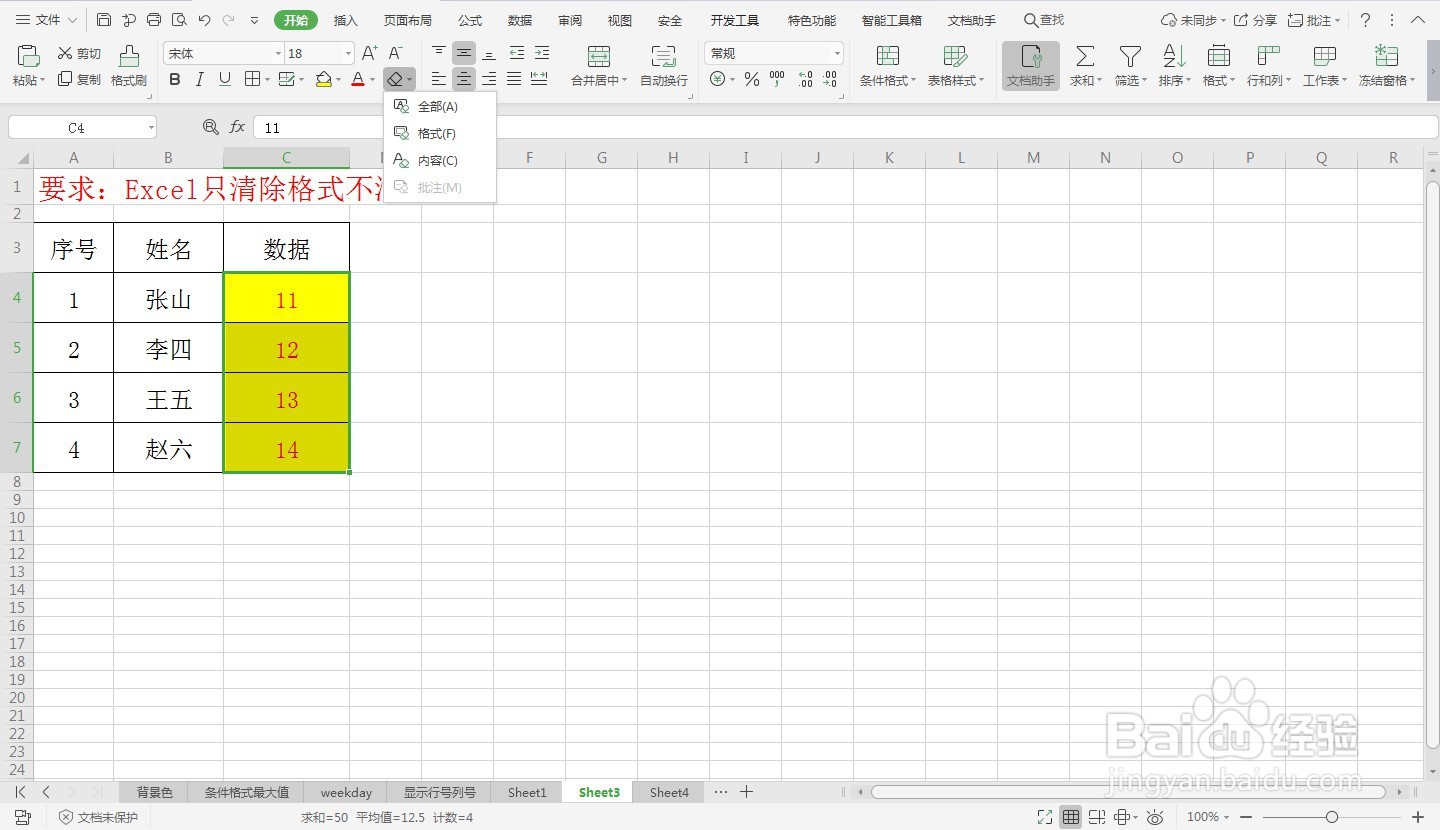 4/5
4/5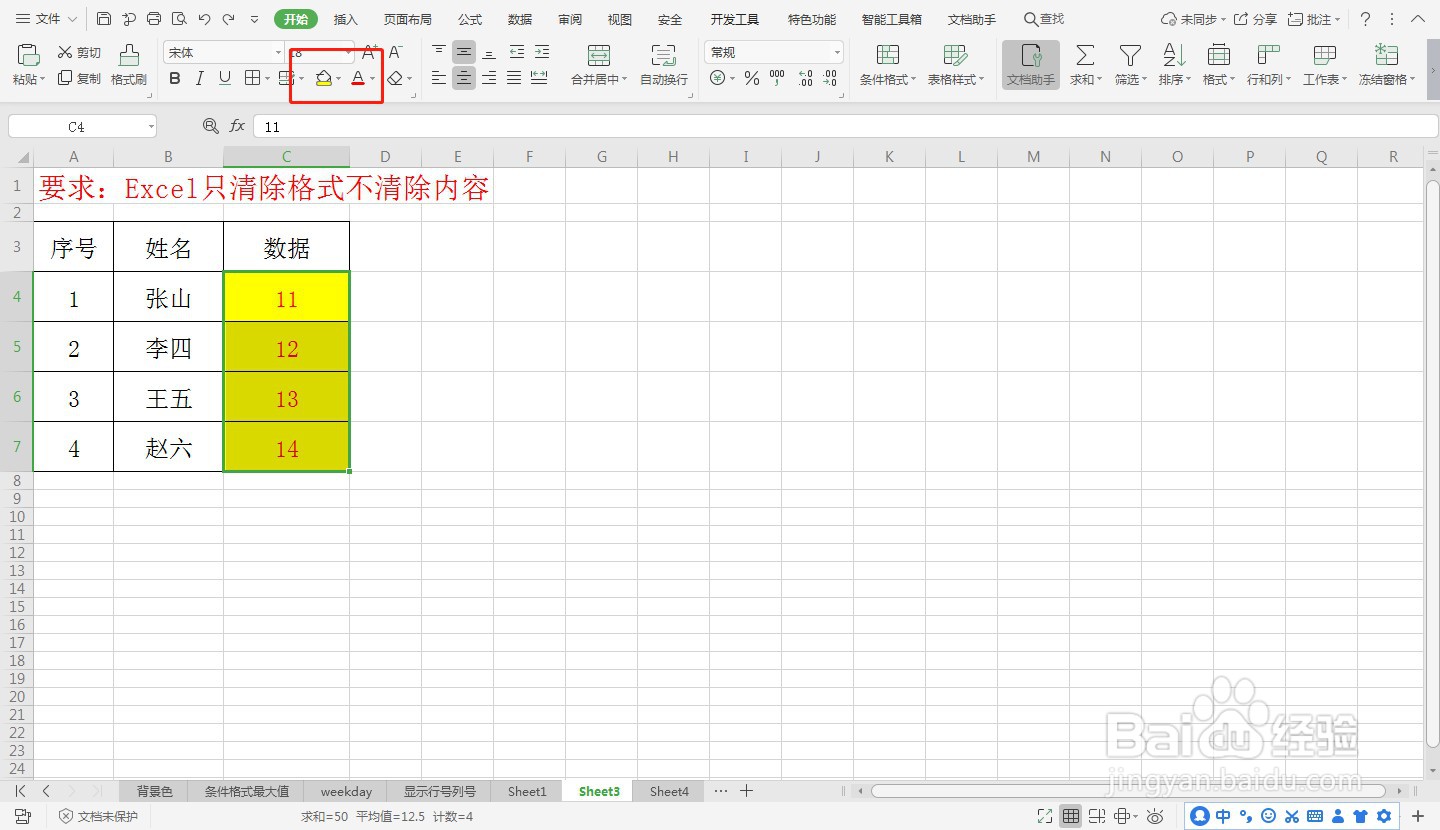 5/5
5/5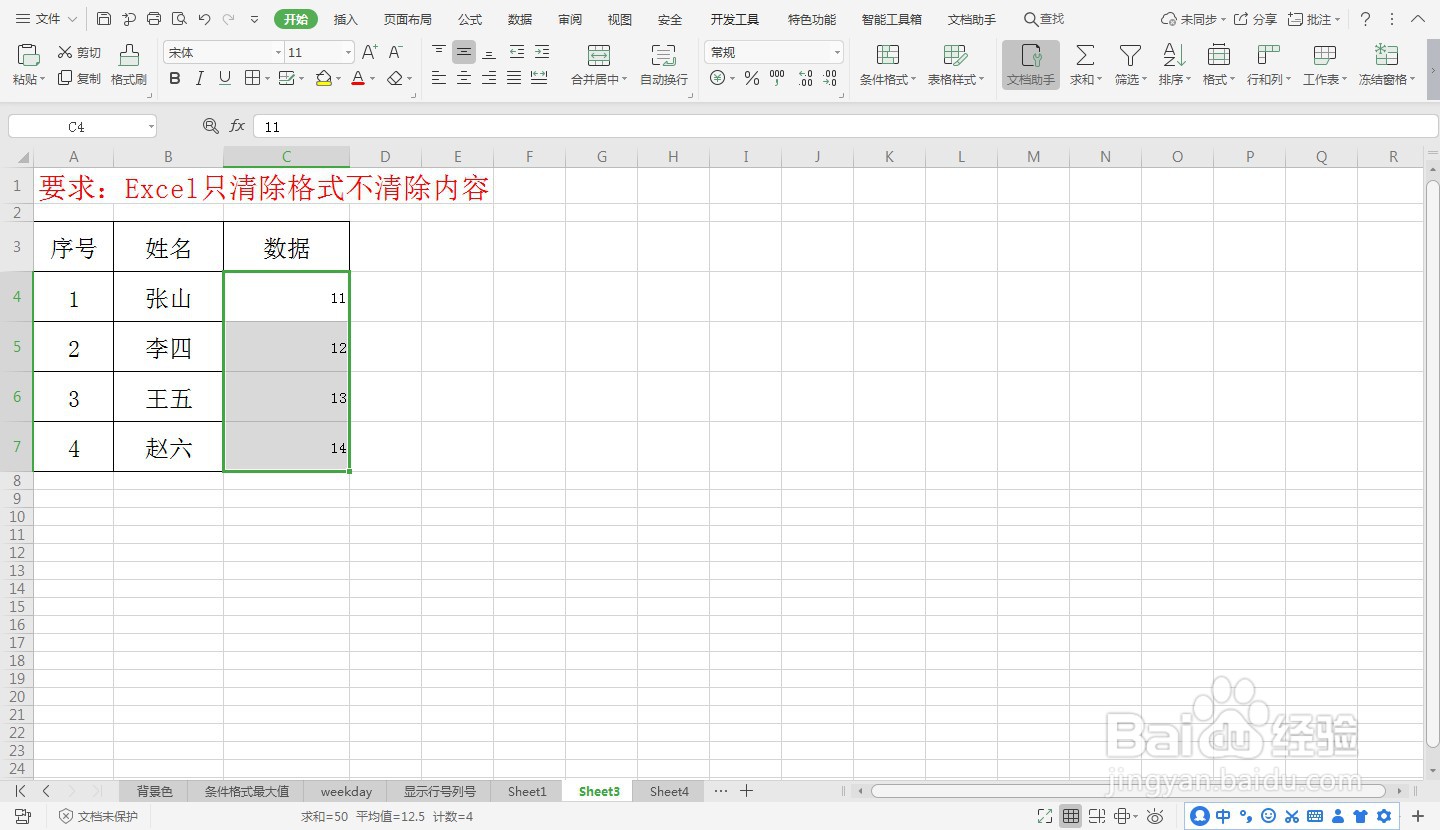 总结
总结
新建一个需要清除格式不清除内容的【Excel表格】。
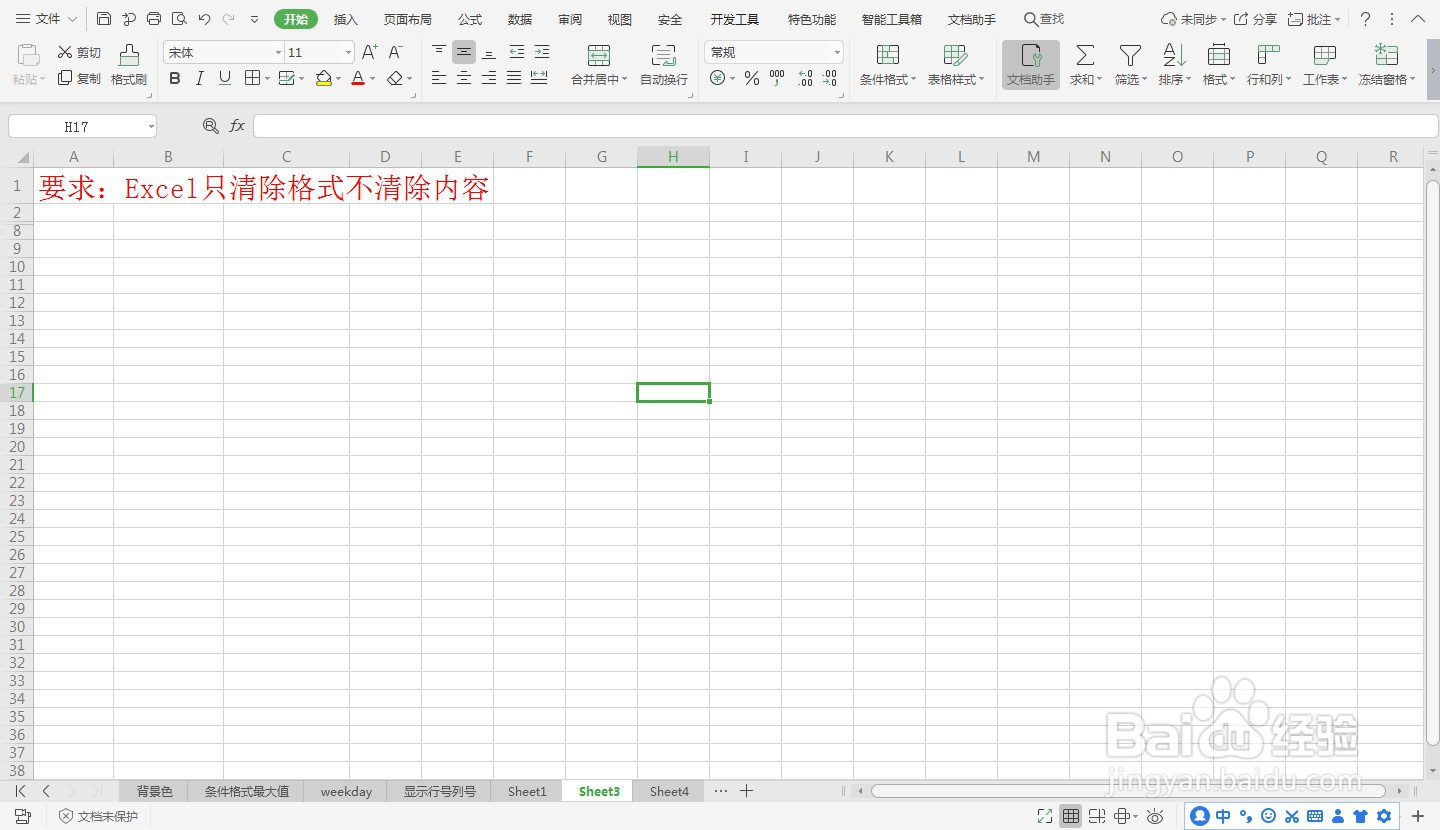 2/5
2/5在Excel表格中输入【内容】。
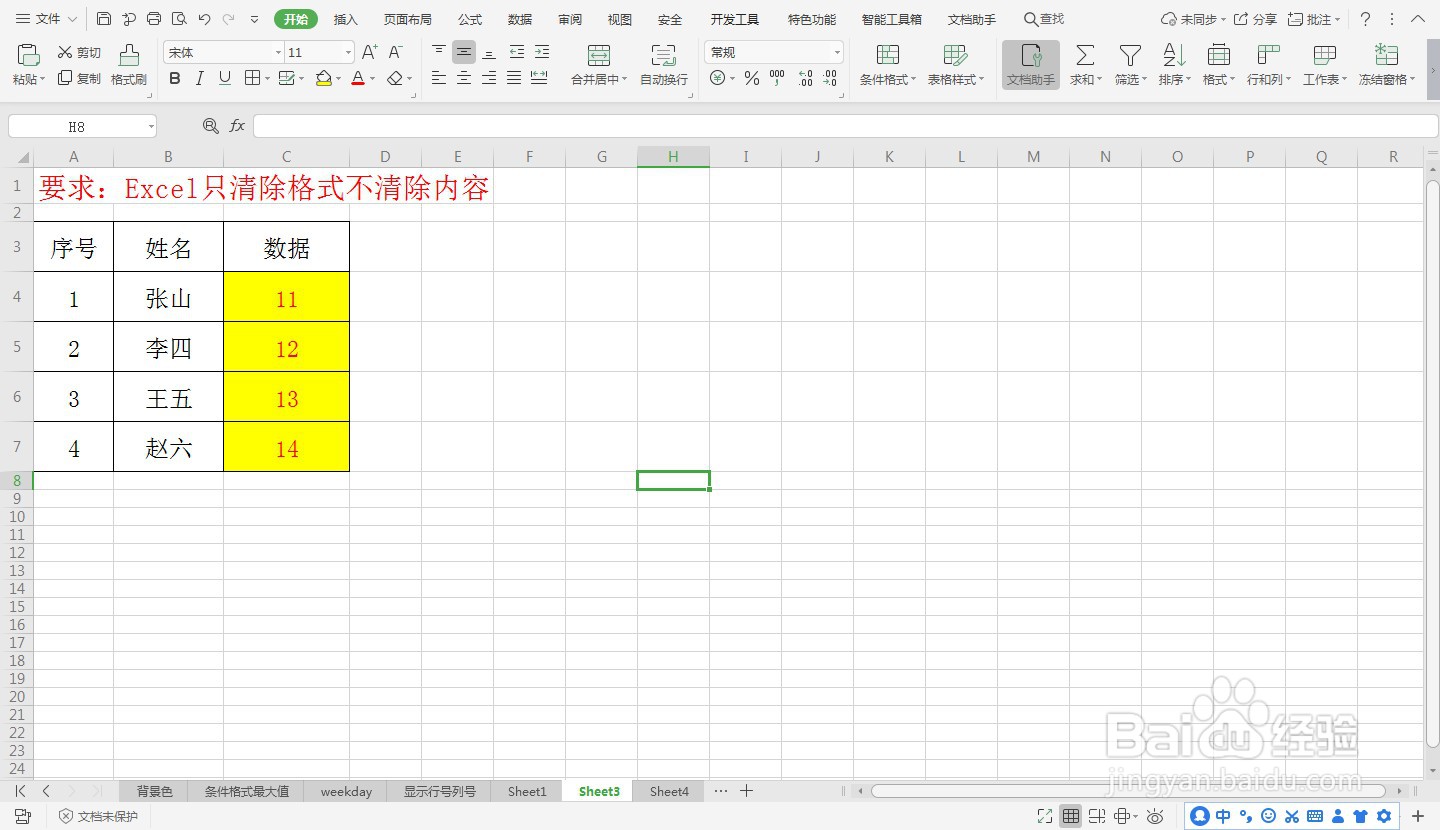 3/5
3/5选择单元格,【菜单栏】—【开始】—【清除格式】。
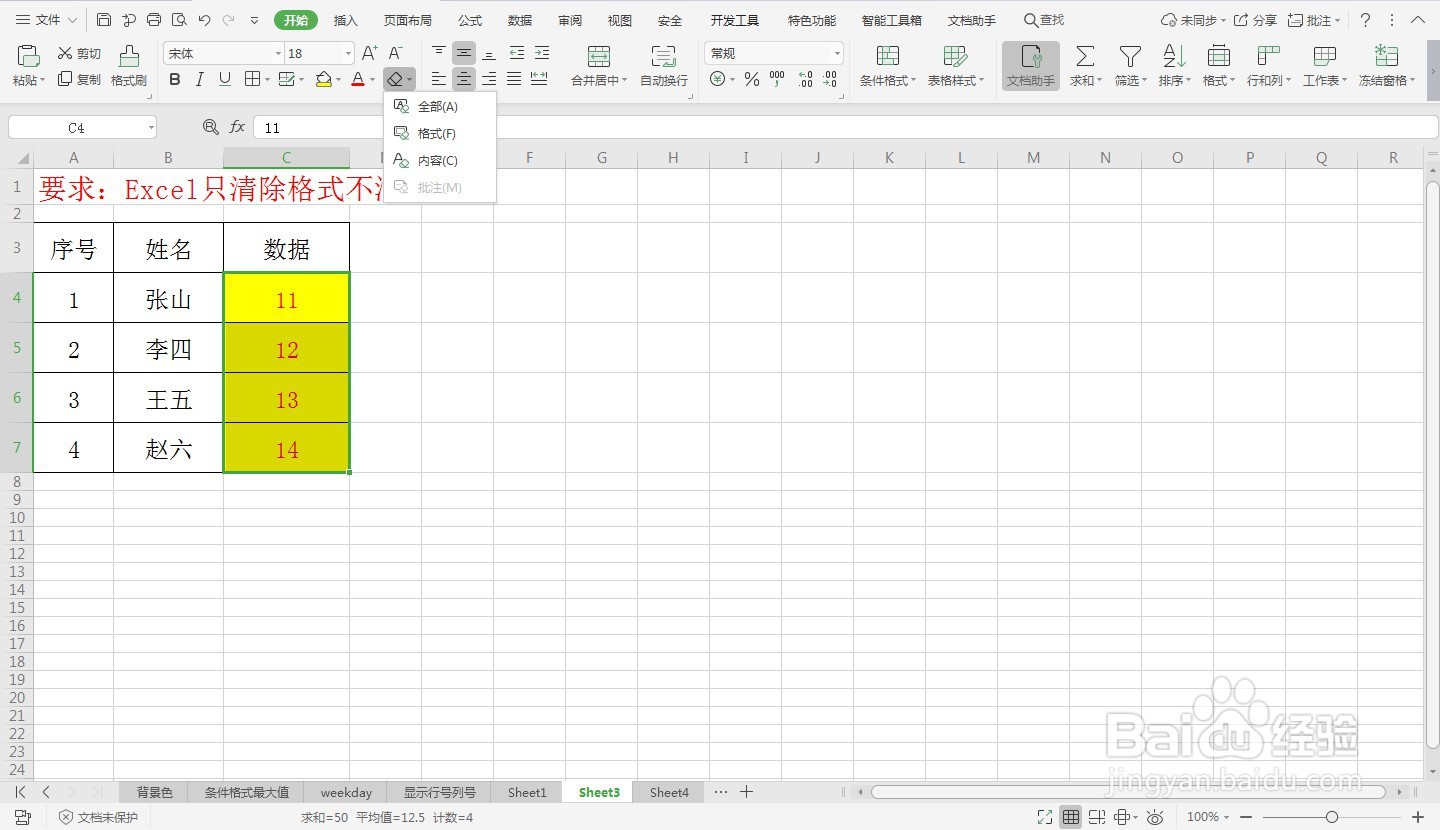 4/5
4/5选中单元格,直接修改单元格【背景色】和【字体颜色】。
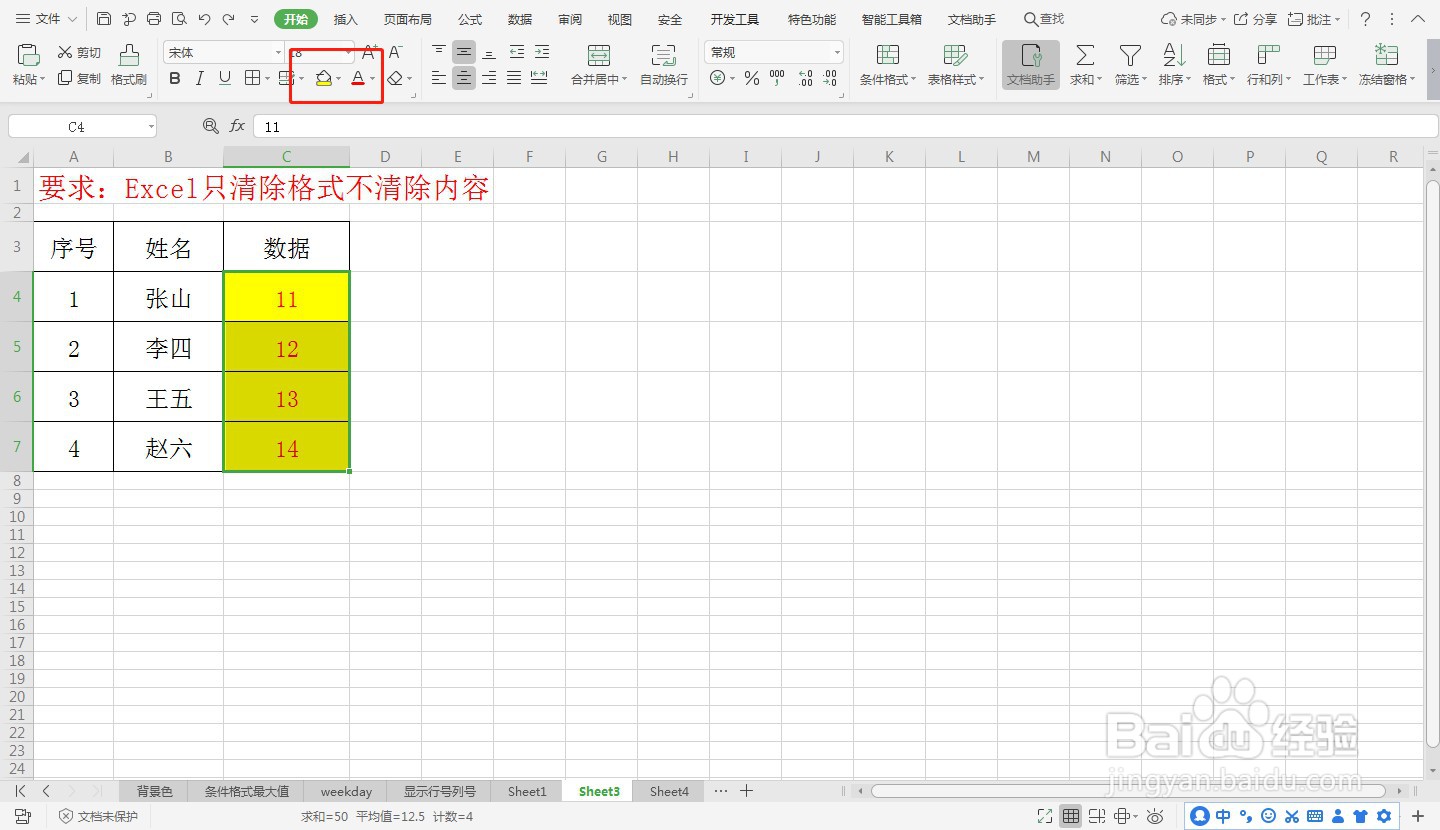 5/5
5/5【Excel只清除格式不清除内容】完成。
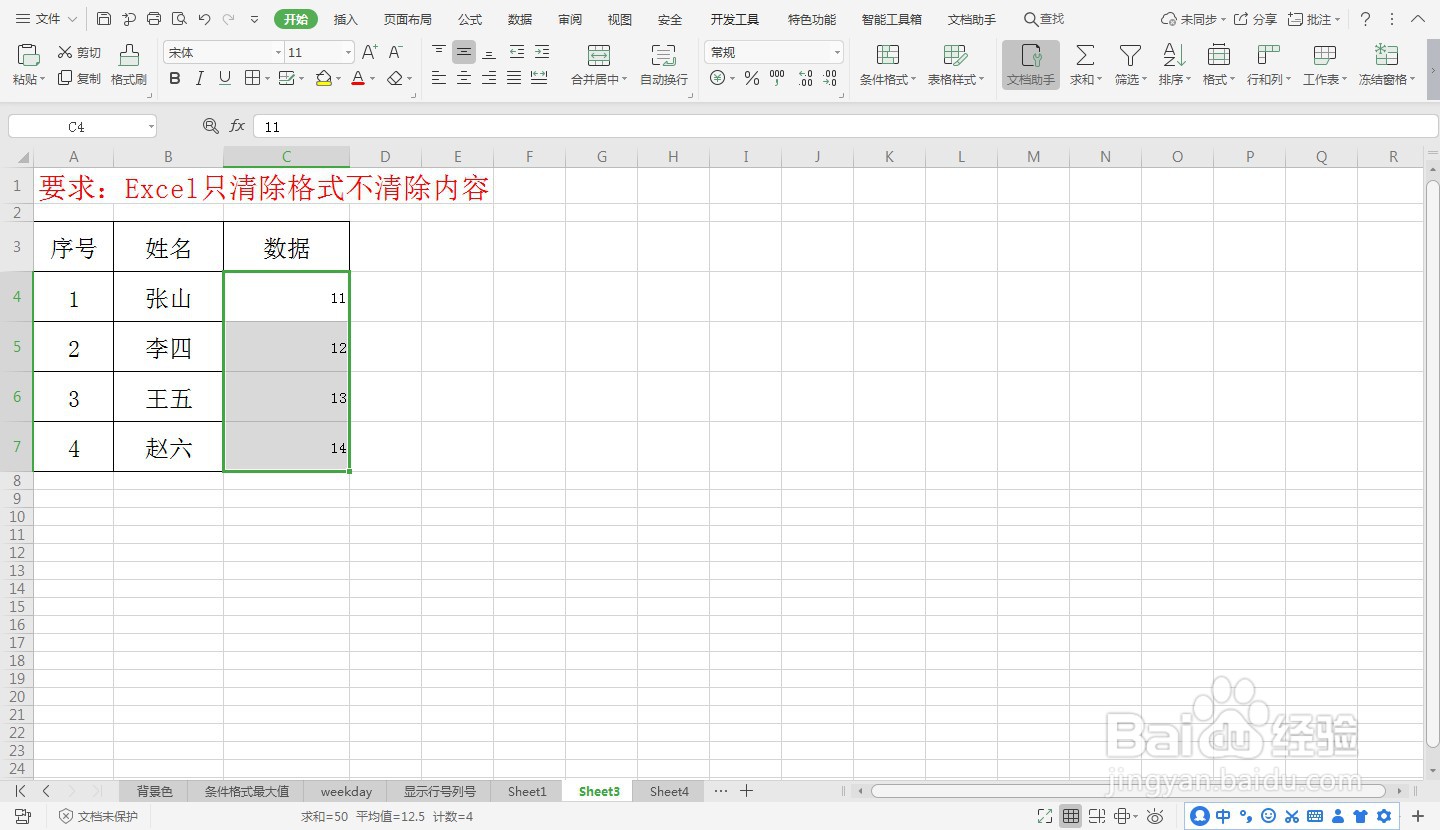 总结
总结1:新建一个需要清除格式不清除内容的Excel表格。
2:在Excel表格中输入内容。
3:选择单元格,菜单栏—开始—清除格式。
4:选中单元格,直接修改单元格背景色和字体颜色。
5:Excel只清除格式不清除内容完成。
注意事项清除格式有两种方法,直接找到对应的格式清除或者清除格式快捷方式。
清除格式版权声明:
1、本文系转载,版权归原作者所有,旨在传递信息,不代表看本站的观点和立场。
2、本站仅提供信息发布平台,不承担相关法律责任。
3、若侵犯您的版权或隐私,请联系本站管理员删除。
4、文章链接:http://www.1haoku.cn/art_514616.html
上一篇:崩环3毕加索圣痕怎么获取
下一篇:芒果TV怎么关闭位置访问权限?
 订阅
订阅